Повышение контраста
Не надо быть профессионалом в области цифровой фотографии, чтобы оценить снимок, показанный на рис. 4.36. Можно выдвинуть предположение, что это изначально неплохое по качеству фото пострадало от воздействия прямых солнечных лучей. Оригинал выцвел и поэтому потерял контраст. В практике цифрового ретуширования выработаны надежные рецепты исправления таких дефектов. Один из самых известных и универсальных приемов – это применение s-образных градационных кривых.

Рис. 4.36. Выцветшая фотография
Будем считать, что искомое изображение загружено в программу.
- Добавим новый корректирующий слой типа Curves. Напомним, что для этого можно воспользоваться командой главного меню Layer › New Adjustment Layer › Curves или создать его при помощи кнопки Create new fill or adjustment layer палитры Layers. На экран будет выведено диалоговое окно с прямой градационной кривой (рис. 4.37).
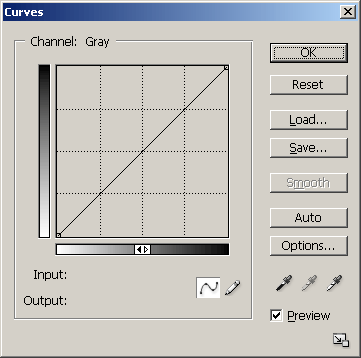
Рис. 4.37. Исходная форма градационной кривой - Переведем курсор на изображение. При этом он превратится в пипетку. Удерживая клавишу CTRL, щелкнем по тому светлому фрагменту изображения, который должен стать еще светлее. Для нашего примера таковыми областями могут быть манжета, воротничок рубашки или белый лист бумаги. Их яркость немного отличается, поэтому и финальный результат может быть различным. Для определенности выберем нижнюю часть белого воротничка. На градационной кривой появится контрольная точка в области белых тонов.
- Выберем такую темную область на фотографии, которую желательно сделать еще темнее. Для нашего примера этот выбор прост. Искомые области – это темные фрагменты телефонного аппарата или трубки, которые в оригинале были совершенно черными. Удерживая клавишу CTRL, щелкнем по выбранной точке. В области темных тонов градационной кривой появится контрольная точка, расположенная неподалеку от начала координат.
- Сдвинем светлую контрольную точку выше, а черную ниже исходной прямой. В результате будет выполнено осветление светлых фрагментов и затемнение темных, что приведет к существенному повышению контраста. Результирующая кривая показана на рис. 4.38. Она имеет характерную форму, напоминающую букву s латинского алфавита. В нашем примере это сходство отдаленное, но при значительных сдвигах светлой и темной точек s-образная форма кривой становится более заметной.
- Закончим работу с диалоговым окном щелчком по кнопке ОК. На рис. 4.39 показано исправленное изображение.